Se il tuo capo ti ha chiesto di generare un rapporto sulle vendite o di creare un foglio di bilancio, il modo più facile e diffuso per farlo è usare MS Excel. Excel è un ottimo strumento anche nel caso in cui tu sia uno studente e debba creare dei grafici. Tuttavia, se il programma per te è nuovo potrebbe risultare difficile usare alcune delle sue funzioni più utili. Una di queste funzioni è l’opzione “unisci celle”. In questo articolo di mostreremo come unire le celle su Excel, come unire due colonne o due celle in Excel, e poi come separarle su Windows, Mac, iPhone e Android. Iniziamo.
- Parte 1: Come Unire le Celle su Excel
- Parte 2: Come Recuperare la Password di Excel [Consigliato]
- Parte 3: FAQ sull’Unire le Celle di Excel
Parte 1: Come Unire le Celle su Excel
Unire le celle su Excel non è difficile, anzi, è piuttosto facile e veloce. Che tu stia usando Windows o Mac, ti mostreremo come unire e separare le celle su Excel. Qui abbiamo creato una lista di tutti i metodi migliori per unire e separare le celle di Excel su 4 dispositivi diversi.
Sezione 1: Unire le Celle di Excel su Windows
Se sei un utente Windows e ti stai domandando come unire due celle o due colonne su Excel, puoi farlo usando l’opzione “Unisci e Allinea al Centro”. Dai un’occhiata ai passaggi riportati di seguito per scoprire come unire le celle/colonne su Excel.
Passo 1: Nella scheda Home, vai alla sezione “Allineamento”. Scegli “Unisci e allinea al centro”.
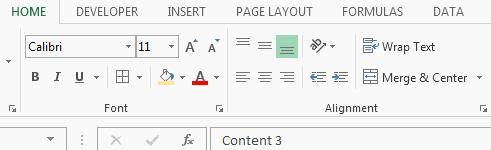
Passo 2: Le tue celle verranno unite e diventeranno una cella unica. Verranno uniti anche i dati contenuti nelle celle.
Passo 3: Se vuoi separare o dividere le celle unite su Excel, seleziona la cella e clicca di nuovo su “Unisci e allinea al centro” per annullare l’unione. Tuttavia, i dati verranno spostati nella cella a sinistra e il resto delle celle sarà vuoto.
Sezione 2: Unire le Celle di Excel su Mac
Proprio come su Windows, unire le celle su Mac è molto facile e veloce. Leggi i passaggi di seguito per scoprire come unire le celle su Mac.
Passo 1: Prima di tutto, seleziona le celle che vuoi unire. Cliccando con il tasto destro, apparirà un menu a scomparsa. Seleziona “Formato celle”.
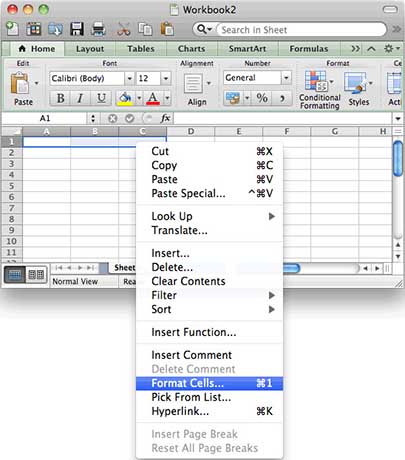
Passo 2: Nella scheda del formato celle, seleziona Allineamento. Poi clicca su “Unisci celle” e su “Ok”.
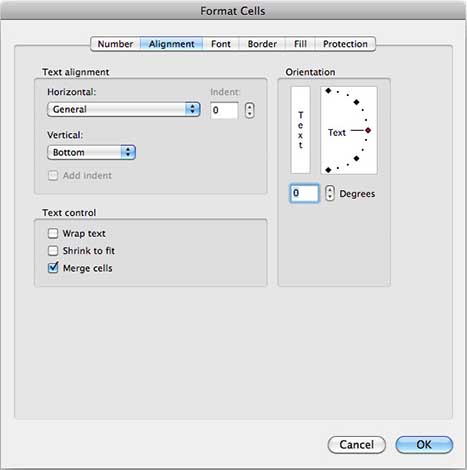
Sezione 3: Unire le Celle di Excel su iOS
Il metodo per unire le celle di Excel su iOS è un po’ diverso. Continua a leggere per scoprire come unire due celle su Excel usando iOS.
Passo 1: Prima di tutto devi trascinare il riquadro di selezione per selezionare le celle che vuoi unire.
Passo 2: Se stai usando un iPad, clicca su “Unisci” nella scheda Home.

Passo 3: Se invece vuoi unire le celle su iPhone, clicca sull’icona “Modifica”. Poi clicca su Home e seleziona “Unisci e allinea al centro”.
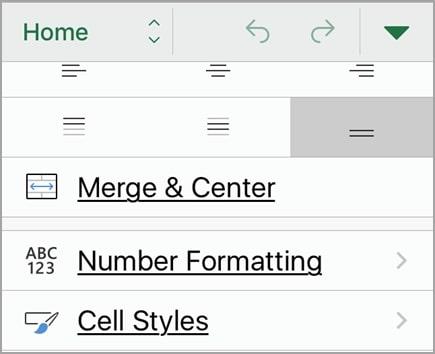
Passo 4: Se vuoi dividere le celle su iOS basta cliccare di nuovo su “Unisci” o su “Unisci e allinea al centro” per annullare l’impostazione.
Sezione 4: Unire le Celle di Excel su Android
Adesso vediamo come unire due celle sulla app di Excel su un telefono Android. Ecco i passaggi:
Passo 1: Prima di tutto devi scaricare e installare la app di Excel dal Play Store. Poi aprilo e seleziona le celle che vuoi unire.
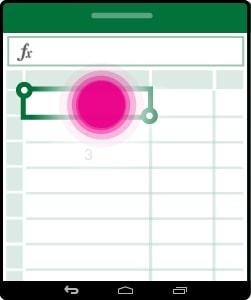
Passo 2: Trascina il riquadro di selezione sulle celle o colonne che vuoi unire.
Passo 3: Nell’angolo in basso a destra vedrai una freccia. Cliccaci per aprire la scheda Home.
Passo 4: Seleziona “Unisci e allinea al centro” dal menu e le tue celle saranno unite.
Parte 2: Come Recuperare la Password di Excel [Consigliato]
Abbiamo visto come unire le celle su Excel se hai Windows, Mac, iPad, iPhone e Android. Alcune persone usano delle password sui loro fogli Excel per proteggerne i dati. Se hai dimenticato la password di Excel, ho uno strumento fantastico da consigliarti: PassFab per Excel. Viene usato per recuperare le password dimenticate dei file Excel. Funziona sulle cartelle e sui fogli di lavoro. Leggi i passaggi riportati di seguito per usare PassFab per Excel così da recuperare le password di Excel.
Passo 1: Scarica e installa PassFab per Excel dal suo sito ufficiale.
Passo 2: Apri PassFab per Excel e seleziona “Recupera Password Apri Excel” dal menu principale.
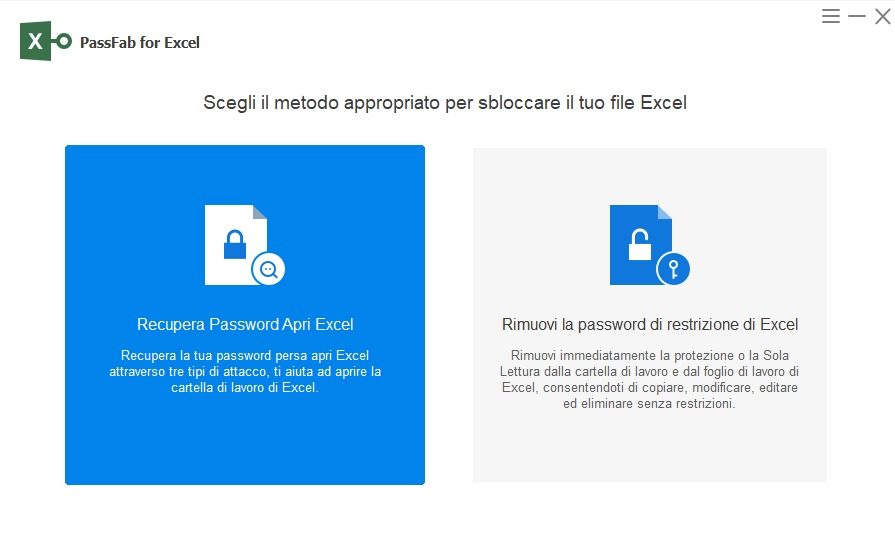
Passo 3: Poi clicca su “Importa file Excel” per importare un foglio di lavoro di Excel e recuperarne la password di Excel.
Passo 4: A questo punto ci sono 3 metodi per recuperare la password. Di seguito sono riportate le informazioni necessarie per selezionare il metodo migliore in base alla tua situazione.
Attacco Dizionario: È l’opzione di default. Se conosci la password per il file Excel ma non ne sei sicuro, scrivi tutte le possibilità in un file .txt e importalo sul programma. Troverà automaticamente la password corretta.
Attacco Forza Bruta con Maschera: Puoi usare questa modalità quando conosci la lunghezza, i caratteri, ecc. della tua password.
Attacco con Forza Bruta: Puoi usarlo quando non hai idea di quale sia la password di Excel.
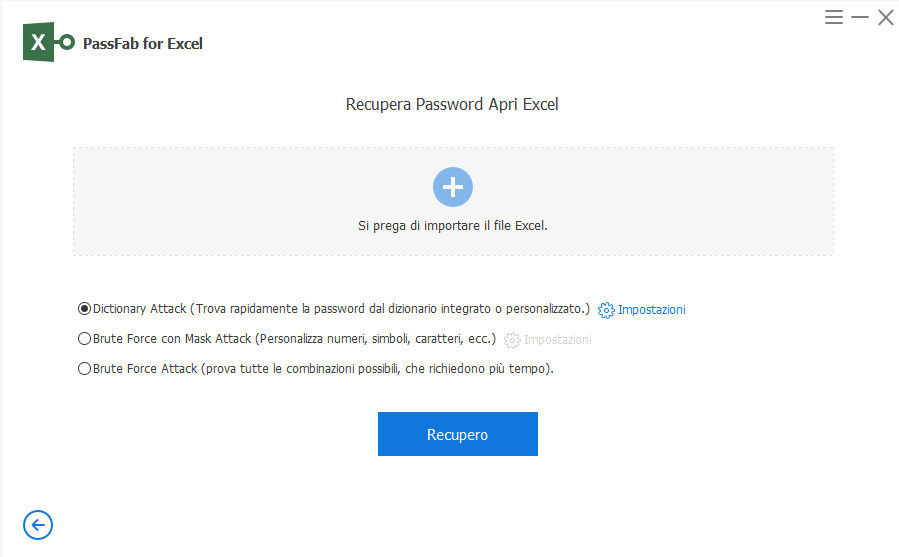
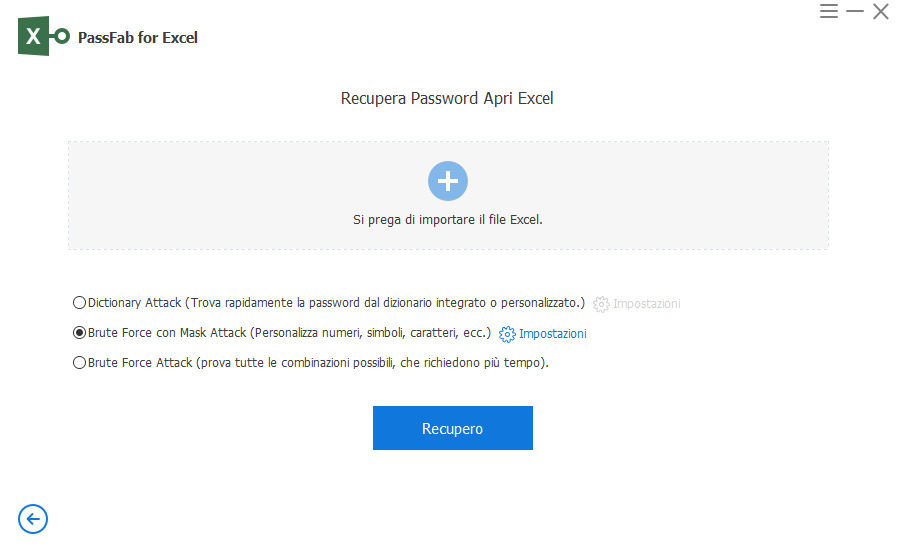
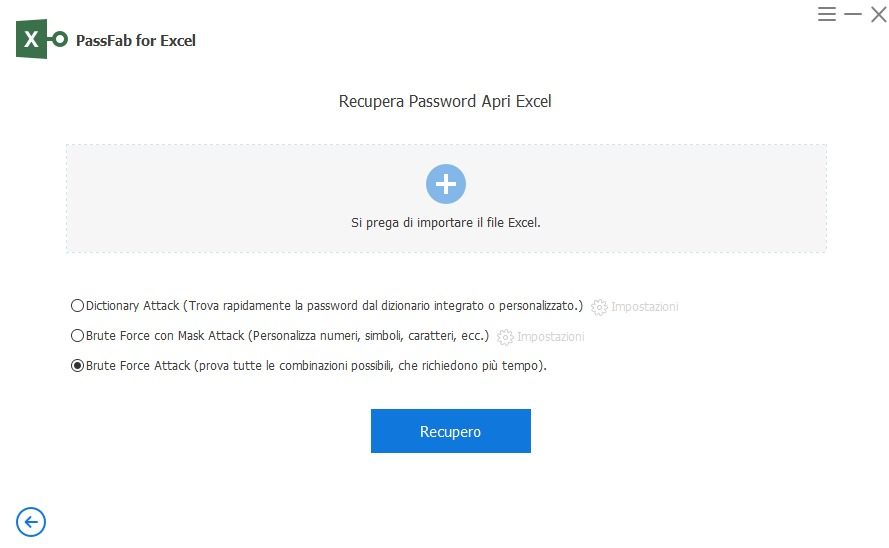
Passo 5: Poi clicca su “Recupera”, verrà avviato il processo di recupero della password di Excel.
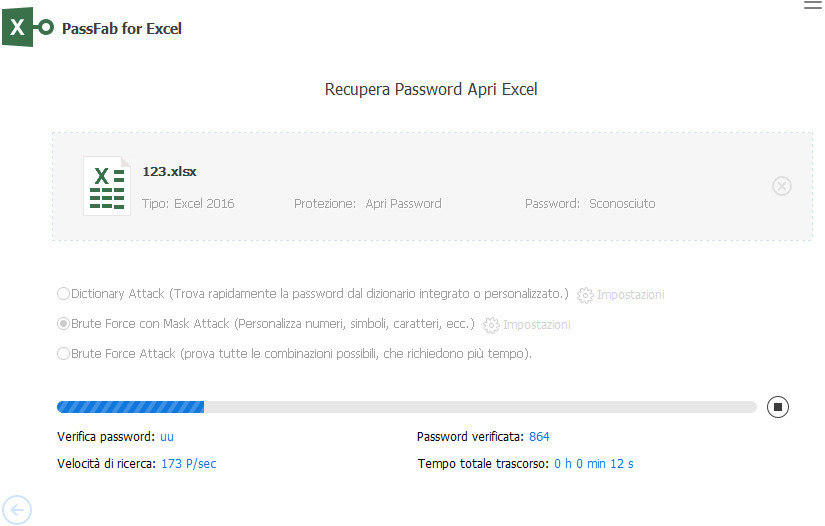
Passo 6: Attendi qualche minuto, la tua password comparirà sullo schermo.
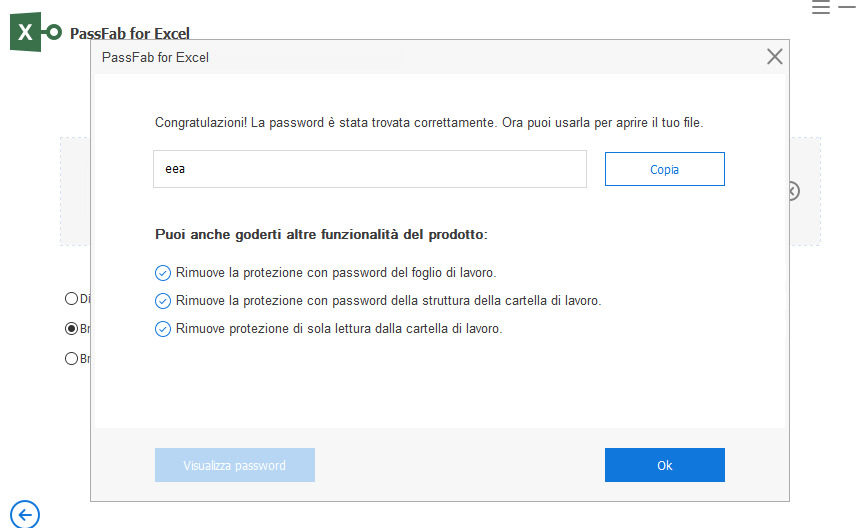
Parte 3: FAQ sull’Unire le Celle di Excel
D1: Come si uniscono le celle sulla versione mobile di Excel?
Sulla app di Excel per telefono devi selezionare le celle che vuoi unire. Poi clicca sulla freccia nell’angolo in basso a destra per aprire la scheda Home. Clicca su “Unisci e allinea al centro” per unire le celle.
D2: Come si fa a unire e allineare al centro le celle su Excel?
Seleziona le celle che vuoi unire, poi vai sulla scheda Home. Nella sezione “Allineamento”, clicca sull’opzione “Unisci e allinea al centro”.
D3: Perché non riesco a unire le celle su Excel?
Non puoi unire le celle se si trovano all’interno di una tabella; in tal caso devi prima unire le celle e poi creare la tabella. Non puoi neanche formattare o modificare le celle che si trovano in un foglio protetto: disabilita la protezione per unirle.
Riepilogo
Se usi Excel e non sai come unire due celle o colonne o come separarle, ti aiutiamo noi. In questo articolo abbiamo visto come unire due celle di Excel quando usi Mac, Windows, iOS o Android. Infine, abbiamo condiviso con te un ottimo strumento per il recupero delle password, PassFab per Excel, per recuperare le password dimenticate delle cartelle di lavoro Excel.